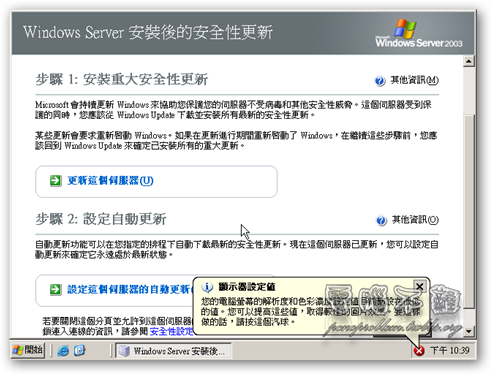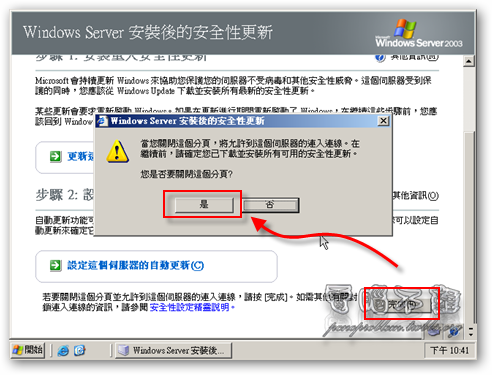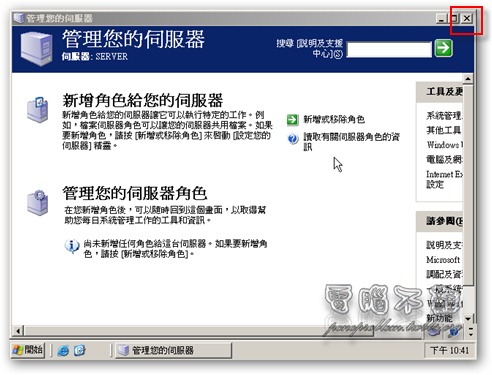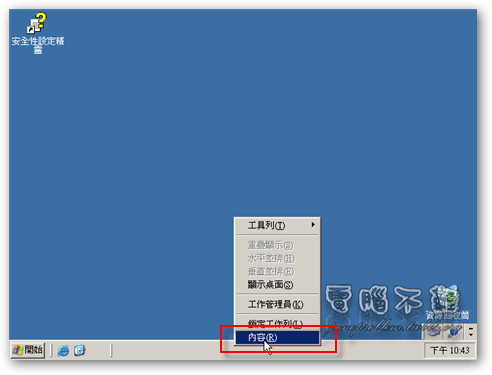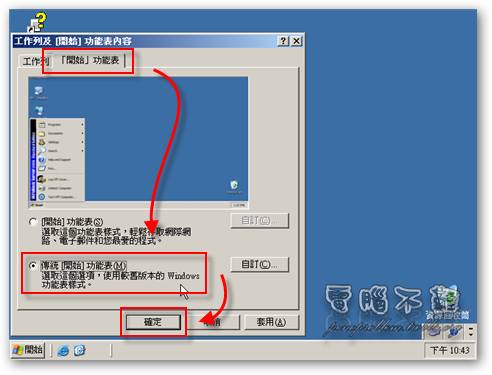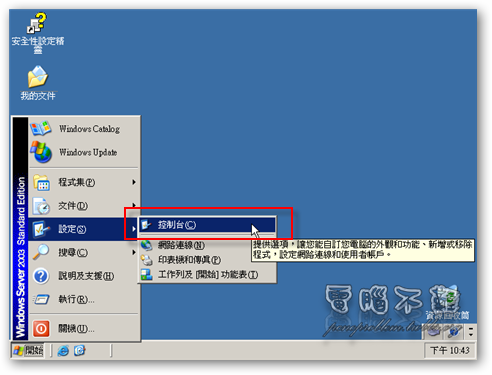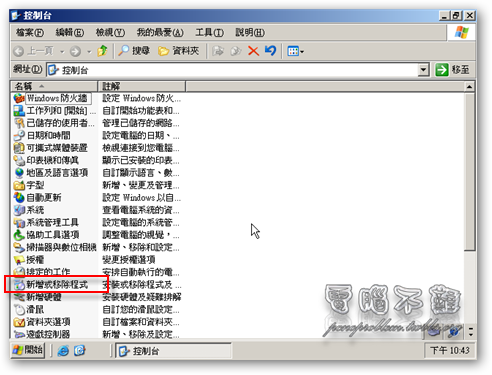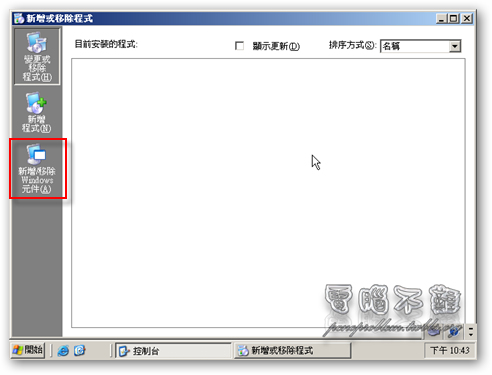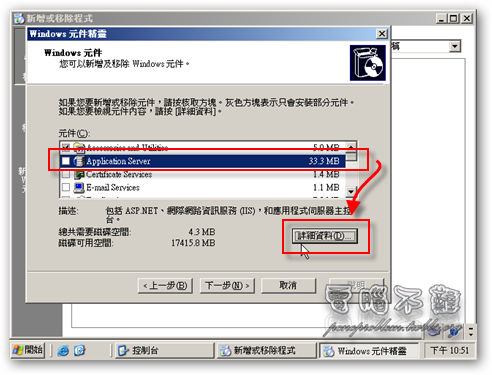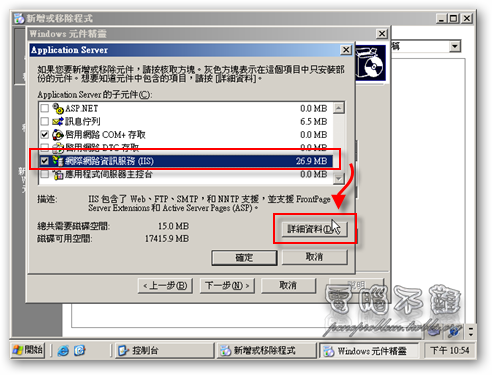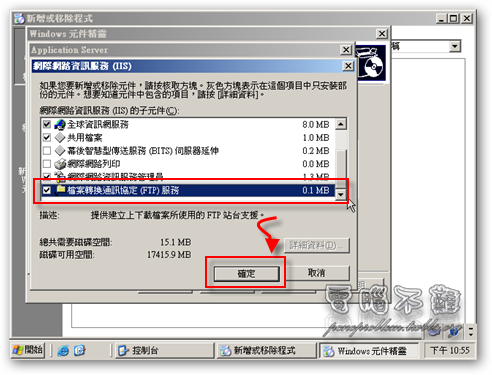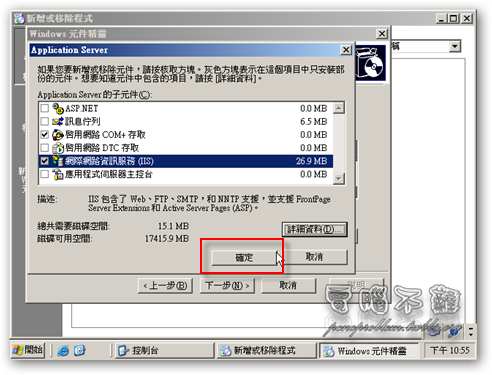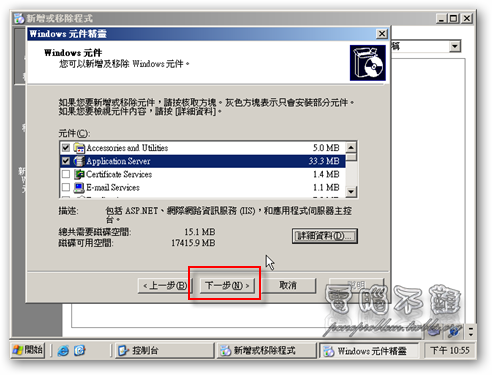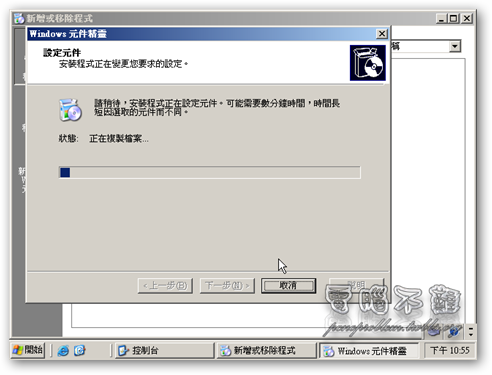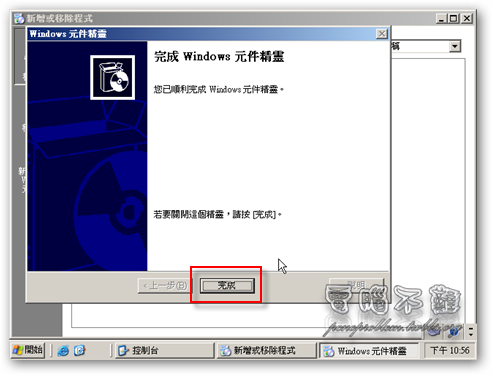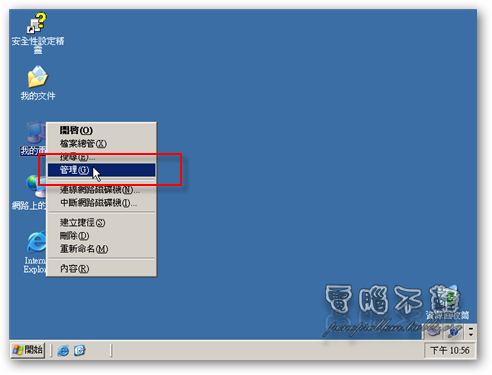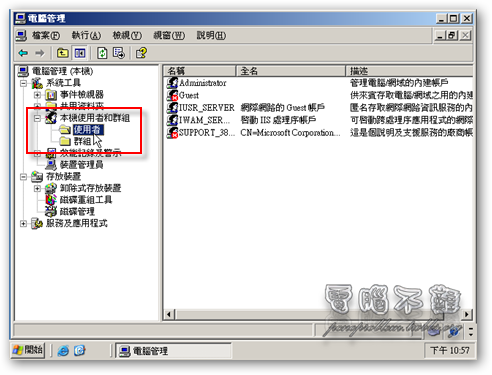Windows Server 2003 安裝與使用
如何設定Windows Server 2003?
第一步 來到桌面後,會看到安全性更新的視窗,可以先不用設定,直接按下「完成」。
第二步 管理伺服器的視窗也可以先關掉。
設定開始功能表
把開始功能表設定為傳統的顯示方式,設定Windows時會比較方便。
第三步 開始工具列上按下滑鼠右鍵,點選「內容」。
第四步 進入「開始功能表」標籤頁,選擇「傳統開始功能表」,按下「確定」。
安裝IIS服務
要使用Windows來架設伺服器,必須先擁有IIS。
第五步 點選「開始功能表->設定->控制台」。
第六步 開啟「新增或移除程式」。
第七步 點擊左邊「新增/移除Windows元件」。
第八步 反白「Application Server」,按下「詳細資料」。
第九步 勾選「網際網路資訊服務(IIS)」,按下「詳細資料」。
第十步 勾選「檔案轉換通訊協定(FTP)服務」,按下「確定」。此步驟將會為Windows安裝FTP伺服器,以後管理檔案會比較方便。
第十一步 按下「確定」。
第十二步 按下「下一步」,開始進行安裝。安裝時請放入Windows Server 2003光碟片。
第十三步 安裝完成後,按下「完成」。
使用「電腦管理」對Windows Server 2003的群組權限以及IIS進行管理
第十四步 在「我的電腦」上按下「滑鼠右鍵」,選擇「管理」。
在「本機使用者和群組」中,可以建立或為群組或是使用者個別設定權限。
在「服務及應用程式」中,可以設定IIS。

本篇關於Windows Server 2003的介紹就到此為止囉。題外話:我個人覺得架設伺服器還是使用Linux會比較安心,用Windows總是會怕怕的。